Samsung Cloud Backup은 Samsung 휴대폰에 iCloud가 iPhone에 있는 것입니다.
Samsung Cloud Backup을 사용하여 데이터를 백업하는 방법은 무엇입니까?
Samsung Cloud Backup은 사진, 연락처 또는 메시지를 지원합니까?
삼성 클라우드 백업 리뷰란?
이 페이지에서 모든 혼란을 제거하십시오.
이 페이지는 액세스에 대한 전체 가이드를 보여줍니다. 삼성 클라우드 백업 단계별로.

1부. Samsung Cloud Backup 사용 방법
Samsung Cloud는 삼성 휴대폰의 데이터와 설정을 동기화, 백업 및 복원할 수 있는 플랫폼입니다.
Samsung Cloud에 처음 등록하면 전화 로그, 시계, 문서, 메시지, 홈 화면, 응용 프로그램, 음악, 설정 및 음성 녹음기를 백업할 수 있는 15GB의 무료 클라우드 스토리지를 Samsung Cloud 백업에서 사용할 수 있습니다. 삼성 계정에 로그인할 때마다 지원되는 모든 장치에서 백업을 볼 수 있습니다.
Samsung Cloud Backup을 사용하려면 Samsung 계정을 만들어야 합니다. (Samsung 계정을 잊으셨나요? 삼성 계정 복구.) Wi-Fi 또는 모바일 연결(4G 및 LTE)을 활성화합니다.
이제 아래 단계에 따라 Samsung Cloud Backup을 사용하세요.
1단계. 삼성 클라우드 활성화
왼쪽 하단에 있는 "앱"을 클릭하세요. '설정'이라는 이름의 톱니바퀴 버튼을 탭하세요. "검색"을 탭한 후 "삼성 클라우드"를 찾으세요. 국가 및 이동통신사마다 Samsung Cloud 백업과 관련된 요구 사항이 있을 수 있습니다.
2단계. 삼성 클라우드 백업 설정
"백업 설정" 옵션을 선택하고 "백업할 데이터" 섹션을 찾습니다. 이제 Samsung Cloud 백업 설정으로 백업하려는 앱 옆으로 슬라이더를 이동할 수 있습니다. 삼성 계정으로 데이터를 자동으로 백업해야 하는 경우 상단의 "자동 백업" 버튼을 켭니다.
3단계. 삼성 계정 로그인으로 데이터 백업
"지금 백업" 버튼을 탭하여 Samsung Cloud 드라이브에 데이터 백업을 시작합니다. Samsung Cloud 백업 저장 공간이 충분한지 확인해야 합니다. 그렇지 않으면 Android 휴대폰의 복사본을 만들 수 없습니다.
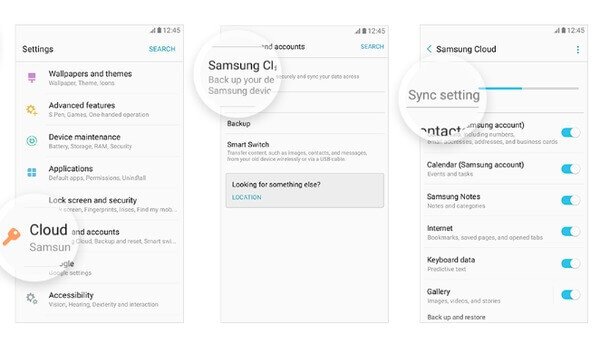
참고 : Samsung에서 백업된 데이터를 삭제하려면 같은 방법으로 "Samsung Cloud"를 찾은 다음 "클라우드 저장소 관리" 옵션을 선택합니다. 특정 삼성 백업 파일을 수동으로 제거하려면 "장치 데이터"를 누르고 "삭제"를 누르십시오.
삼성 백업을 보려면 원래 휴대폰에서 하거나 다른 휴대폰에서 동일한 삼성 계정에 로그인할 수 있습니다.
여기에서 배우십시오: 삼성 사진을 삼성에 백업하는 방법.
2부. Samsung Cloud Backup 문제 해결
iCloud와 마찬가지로 Samsung Cloud도 오류나 백업 실패로 인해 사용자를 골칫거리로 만듭니다.
문제 해결 1. 삼성 클라우드 백업이 두 번 이상 실패하면 어떻게 해야 하나요?
Samsung Cloud 백업 실패의 원인에는 여러 가지가 있습니다.
- Samsung Cloud 설정 메뉴에서 네트워크 설정을 확인하세요. 또한 특히 삼성 휴대폰이 무선 연결을 통해서만 백업되도록 설정된 경우 Wi-Fi 연결을 수동으로 확인해야 합니다.
- 남은 삼성 저장 공간을 확인하세요. 새로운 Samsung Cloud 백업을 위한 공간이 충분하지 않으면 실패합니다.
- 삼성 휴대폰을 충전하면 왼쪽 배터리가 10% 미만입니다.
문제 해결 2. 이전에 Samsung Cloud 백업으로 자동 백업을 활성화했습니다. 최근까지 잘 작동했습니다. 항상 "서버 오류가 발생했습니다"라는 알림만 뜨고 Samsung S7으로 데이터 백업에 실패합니다. 어떻게 해야 하나요?
이러한 솔루션을 사용하여 Samsung Cloud 백업이 작동하지 않는 문제를 쉽게 해결할 수 있습니다. 시도하려면 삼성 클라우드 백업 계정을 다시 입력하세요. 그런 다음 삼성 장치를 다시 시작할 수 있습니다. 작동하지 않는 경우 Samsung Cloud 대신 Wi-Fi를 통해 Samsung 계정으로 데이터를 백업할 수 있습니다. 캐시와 데이터를 지우고 충분한 공간을 확보하십시오. 마지막으로 Samsung Cloud를 최신 버전으로 업데이트하십시오.
문제 해결 3. 삼성 클라우드 백업을 사용하고 싶지 않습니다. 그것에 대한 대안이 있습니까?
Samsung Cloud Backup을 찾으려면 Apeaksoft Android Data Backup and Restore가 좋은 선택입니다.

4,000,000+ 다운로드
여기에서 배우십시오 백업 삼성 전화 세부 사항.




